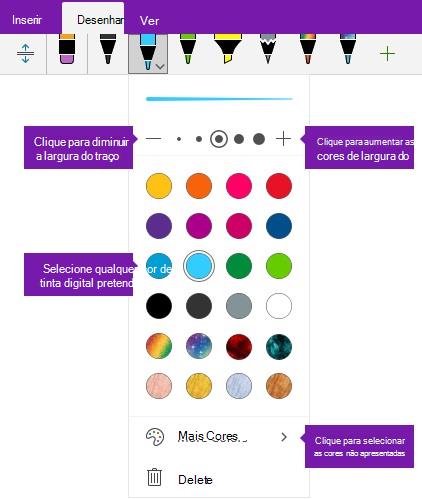Importante: O suporte do OneNote para Windows 10 terminará em outubro de 2025. Para se manter a par das funcionalidades mais recentes do OneNote, obtenha o OneNote na Microsoft Store ou como parte do Microsoft 365.
No OneNote para Windows 10, pode alterar a cor e a espessura de traços de tinta digital novos e existentes quando estiver a desenhar ou a escrever notas.
Definir a cor e a espessura de novos traços de tinta digital
-
No separador Desenhar , clique ou toque na Caneta ou Marcador que pretende utilizar, clique na seta para baixo apresentada junto à sua seleção e, em seguida, selecione a sua cor de tinta digital preferida.
Sugestão: Se a cor que pretende não for apresentada na paleta, clique em Mais Cores.
-
Se necessário, clique novamente na seta para baixo junto à seleção da caneta ou do marcador e, em seguida, escolha a espessura dos traços de tinta digital que irá desenhar ao efetuar um dos seguintes procedimentos:
-
Clique ou toque no símbolo + quantas vezes pretender para aumentar a espessura da caneta ou do marcador.
-
Clique ou toque no símbolo – quantas vezes pretender para diminuir a espessura da caneta ou do marcador.
-
-
Desenhe ou escreva notas à mão no ecrã.
Sugestão: Para alterar a cor ou espessura da caneta ou do marcador em qualquer altura enquanto desenha ou escreve notas, repita os passos 1 e 2 conforme necessário.
Definir a cor e a espessura de traços de tinta digital existentes
Se quiser alterar a cor ou a espessura dos traços de tinta digital que já desenhou, pode fazer ajustes facilmente.
-
No separador Desenhar , clique na ferramenta Seleção de Laço para selecionar qualquer traço de tinta digital (ou traços) existente cuja cor ou espessura pretende ajustar.
-
Clique ou toque na Caneta ou Marcador que pretende utilizar, clique na seta para baixo apresentada junto à sua seleção e, em seguida, efetue um dos seguintes procedimentos:
-
Clique para selecionar a sua cor de tinta digital preferida.
Sugestão: Se a cor que pretende não for apresentada na paleta, clique em Mais Cores.
-
Clique ou toque no símbolo + quantas vezes pretender para aumentar a espessura da caneta ou do marcador.
-
Clique ou toque no símbolo – quantas vezes pretender para diminuir a espessura da caneta ou do marcador.
-